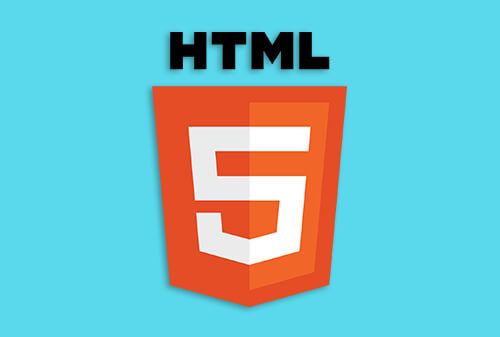2012 yılında hayatımıza girmiş olan Arduino kartları günümüze gelene kadar, tabii ki olduğu yerde kalmadı ve büyük bir hızla gelişmeye devam etti. Arduino daha ilk çıktığında daha tasarımı bile belli olmayan sensör kartları ve modüller, günümüzde bu kartlara optimize edilmiş durumdalar. İşte bu optimizasyon konusunda da bize Arduino IDE'ye eklediğimiz kütüphaneler yardımcı oluyor. Bu bir nevi kullanmak istediğiniz sensörü ve ya modülü Arduino'ya tanıtma işlemi demek.
Mesafe sensörü olan Hcsr-04, Rf yardımıyla haberleşme sağlayan nRf24l01 ve daha bir çok Arduino'yla kullanılabilir cihazlar üreten firmalar. Bu kartları Arduino'ya tanıtmak için kütüphanelerini de ücretsiz olarak paylaşmış durumdalar. Fakat bu sizin bir kütüphane yazamayacağınız anlamına gelmiyor. Kütüphanede üretilen cihaza uygun yazılım ürününde başka bir şey değil ve bunlar da kullanıcıya istediği zaman değiştirebilmesi için açık kaynak durumunda.
Bir proje yapmak istiyoruz ve bunun için kullanacağımız bir sensör daha önceden Arduino IDE'ye eklenmemiş, kullanımı bir o kadar basitleştirilmiş olan bu kartlara kütüphane eklemekte oldukça basit.
Kütüphanelerin IDE'ye Eklenmesi
Arduino IDE'nin "Taslak" bölümünde "Library" seçeneğinde program ile beraber gelen belli başlı kütüphaneler bulunmakta.
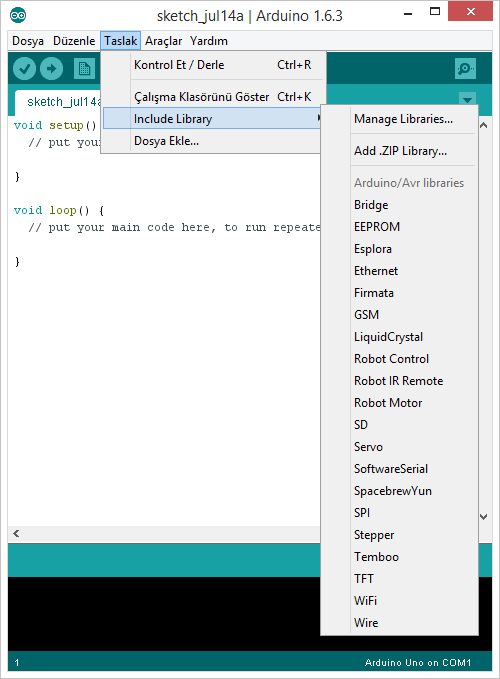
Bunlar yazılım sırasında kullanıcıya çok büyük kolaylık sağlayan yazılım ürünleri, fakat her kütüphane burada olmadığından kullandığınız cihaza göre eklemeniz gereken kütüphaneler olacak.
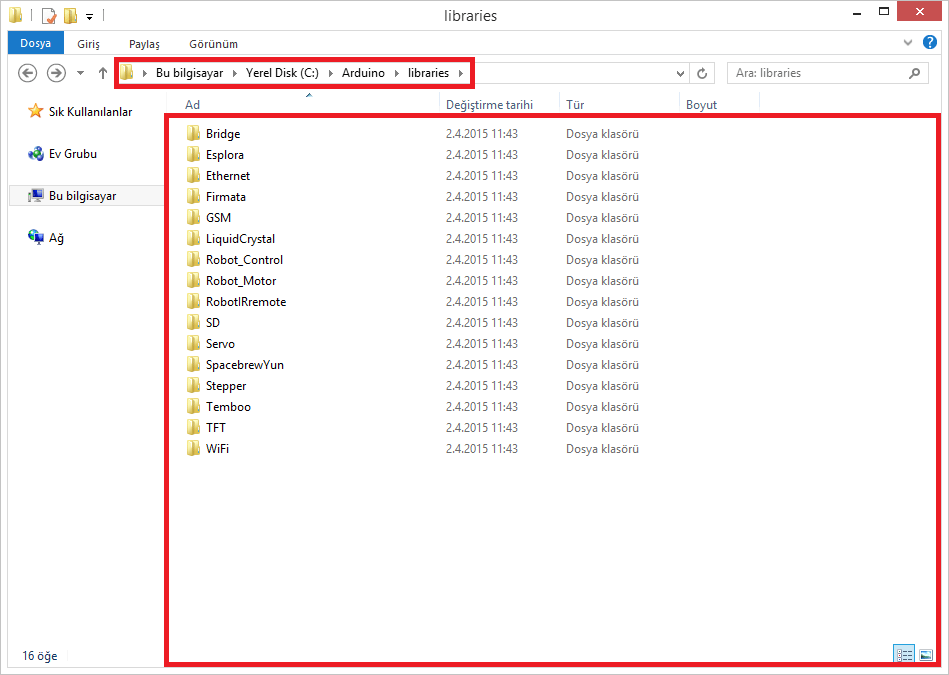
Herhangi bir arama motorundan yapacağınız, arama ile kullanacağınız cihazın kütüphanesini bulmanız mümkün. Kütüphane indirdikten sonra ise tek yapmanız gereken, Arduino IDE'nin "Dosya Konumundaki", "Libraries" bölümüne bu indirdiğimiz klasörü kopyalamak. Ayrıca bu klasörde Arduino IDE'de olan tüm Kütüphaneleri de görebilirsiniz. Bu adımları izledikten sonra Arduino'nuz kullanacağınız cihazı tanıyor hale geldi bile.
Tüm bu işlemlerin ardından programda kullanacağınız herhangi bir kütüphaneyi, programın her alanından erişebilmeleri için Arduino IDE'nin en üst satırına
#include <KütüphaneAdı.h>
gibi kısa bir komut ile ekleyip, kullanabilirsiniz.
Kütüphane Yazılım Komutları
Arduino dünyasında kullanıma hazır yüzlerce kütüphane bulunmakta ve her bir kütüphane kendi içerisinde farklı yapılara, farklı kulanım metodlarına sahip. Bu nedenle bu metodları ve kullanım şekillerini Arduino Resmi Sayfası üzerinden ve ya kütüphane üretici firmalar, kişiler vs. den edine bilirsiniz.
Bu mevcut kütüphaneleri tek tek açıklamam mümkün olmamakla birlikte, birlikte yapacağımız projelerde yaygın olan bir çoğunu kullanacağız ve kullanım mantıklarını bir nevi anlamaya çalışacağız. Kütüphane ekleme ile Arduino'nun giriş bölümünü geçmiş bulunmaktayız, sırada bizi kodlama ve hayal gücümüzle projeler yapma kısmı karşılayacak.